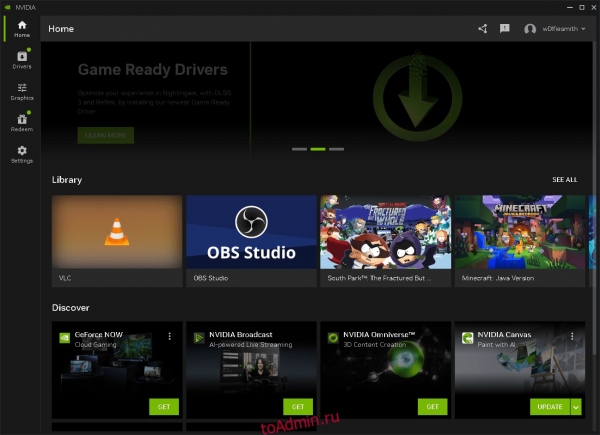Оглавление
Toggle
- Ключевые выводы
- Почему вам следует установить приложение Nvidia?
- Начало работы с приложением Nvidia
- Обзор интерфейса приложения Nvidia
- Чего не хватает в приложении Nvidia?
- Share this post!
Ключевые выводы
- Приложение Nvidia сочетает в себе панель управления и инструменты GeForce Experience для единого интерфейса.
- Функции включают в себя Центр управления графическим процессором, Nvidia Overlay, Freestyle и Application Hub.
- Некоторые функции, такие как разгон и некоторые функции потоковой передачи, отсутствуют.
В течение многих лет ситуация с драйверами Nvidia была немного запутанной: для управления графикой существовало два приложения: Панель управления Nvidia и Geforce Experience. Теперь для всего, что связано с Nvidia, есть единый интерфейс — приложение Nvidia, которое очень важно загрузить для геймеров.
Почему вам следует установить приложение Nvidia?
Новое унифицированное приложение Nvidia объединяет все полезные инструменты, которые Nvidia на протяжении многих лет встраивала в свои драйверы, в единый унифицированный интерфейс.
Раньше, если вы хотели настроить что-то техническое, например Vsync, вам нужно было зайти в загадочный интерфейс панели управления Nvidia. Между тем, новые драйверы, а также настройки и функции для конкретных игр можно найти в Geforce Experience.
Вот что теперь включено в многофункциональное приложение Nvidia.
Центр управления графическим процессором: это новый дом для всех настроек оптимизации в игре, таких как VSync, DSR и режим низкой задержки. А для тех из нас, кто не хочет бесконечно возиться, есть оптимизация в один клик, которая применяет настройки, подходящие для ваших требований, из данных тысяч других пользователей.
Nvidia Overlay: наложение позволяет быстро изменять фильтры и просматривать ключевые показатели производительности, такие как частота кадров и загрузка графического процессора. А если у вас новый монитор G-Sync или поддерживаемая мышь, вы обнаружите встроенный анализатор Reflex, который автоматически измеряет задержку периферийных устройств.
Nvidia Freestyle: эксклюзивный для владельцев карт серии RTX, Freestyle состоит из двух фильтров на базе искусственного интеллекта: RTX Dynamic Vibrance и RTX HDR. Они используют функции искусственного интеллекта карт серии RTX для улучшения цвета в реальном времени во время игры. Фильтр RTX HDR означает, что вы можете играть в игры SDR в полной красе цветов HDR на дисплее с поддержкой HDR.
Центр приложений: Помимо перечисленных выше встроенных функций, новое приложение Nvidia предоставляет простой способ перейти к множеству других творческих и игровых приложений, предлагаемых Nvidia, таких как облачная игровая платформа GeForce Now; Nvidia Canvas, приложение для рисования пейзажей на базе искусственного интеллекта; или Трансляция, чтобы записывать и транслировать игровой процесс.
Дополнительный вход в систему. Если вас когда-либо расстраивало необходимость входить в приложение GeForce Experience только для того, чтобы загрузить последние версии драйверов, вы не одиноки. Требование входа в систему было удалено, но вы по-прежнему будете иметь право на некоторые бонусы и награды, если решите войти в систему.
Начало работы с приложением Nvidia
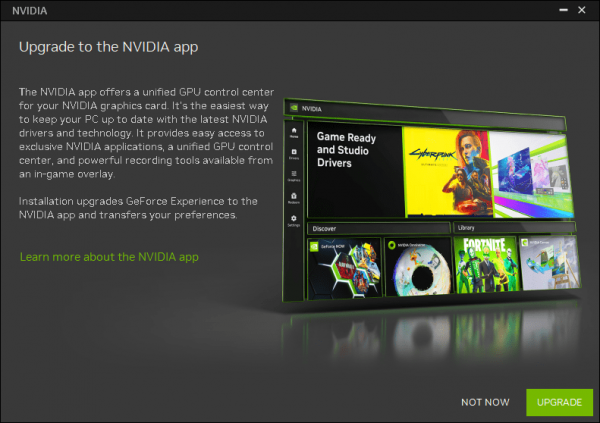
Поскольку это новое и популярное приложение, вы обязательно найдете несколько отрывочных сайтов, предлагающих загрузки, которые могут быть небезопасными или идти в комплекте с другим программным обеспечением. Никогда не загружайте приложение откуда-либо, кроме официальный сайт нвидиа.
На момент написания приложение Nvidia находится в стадии бета-тестирования, и вам нужно будет удалить существующую GeForce Experience и панель управления, поэтому нажмите, чтобы согласиться с подсказкой, и дождитесь завершения установки.
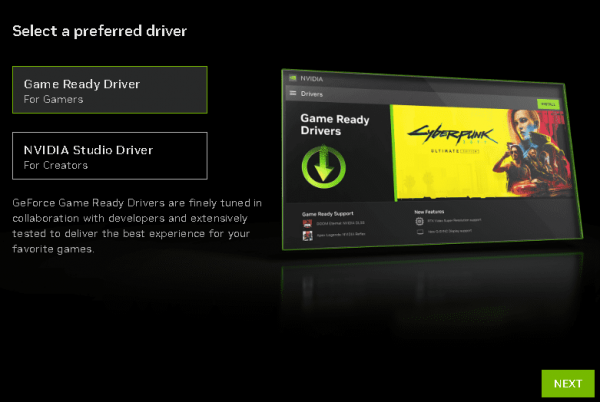
Далее вас спросят, какую версию драйвера использовать: Game Ready или Studio Drivers. Если вы не используете свой компьютер исключительно для творческих приложений, вам следует выбрать Game Ready.
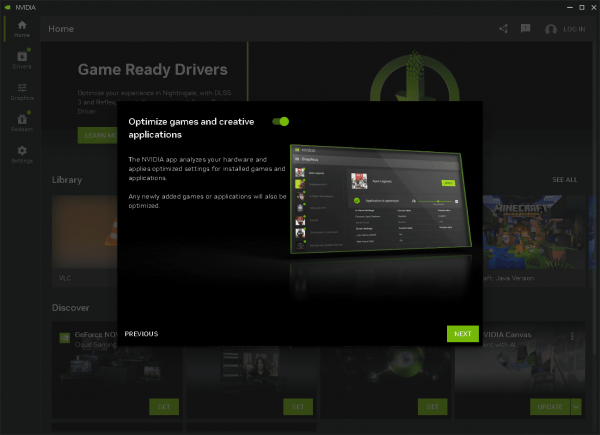
Далее вы сможете отказаться от анализа игры и оборудования, который автоматически оптимизирует настройки для вас. Это приведет к потере огромных преимуществ приложения, поэтому я бы рекомендовал оставить его включенным.
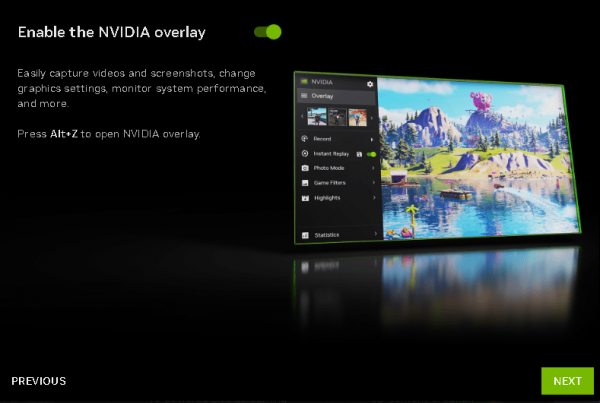
Затем вы можете выбрать, включать ли Nvidia Overlay или нет. Не волнуйтесь, вы всегда сможете включить его позже.
Наконец, вы можете войти в учетную запись Nvidia и получить такие награды, как эксклюзивный пакет Call of Duty. Этот шаг совершенно необязателен, и вы не упустите ни одной функции драйвера, не войдя в систему.
Обзор интерфейса приложения Nvidia
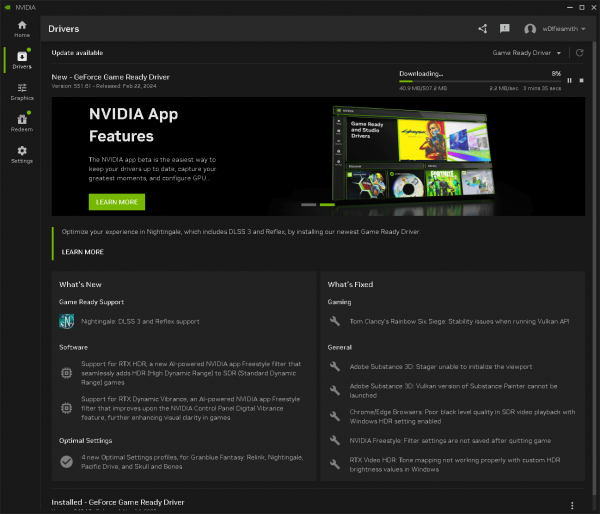
При первом запуске приложения вы увидите главный экран, содержащий быстрые ссылки на некоторые найденные приложения, а также вкладку «Обнаружение» для запуска других творческих приложений Nvidia.
Слева находится панель навигации. Сначала зайдите в раздел «Драйверы», чтобы установить последнюю доступную версию. По сравнению с приложением GeForce Experience, экран драйверов содержит полезную информацию о том, что нового и что исправлено в этой версии.
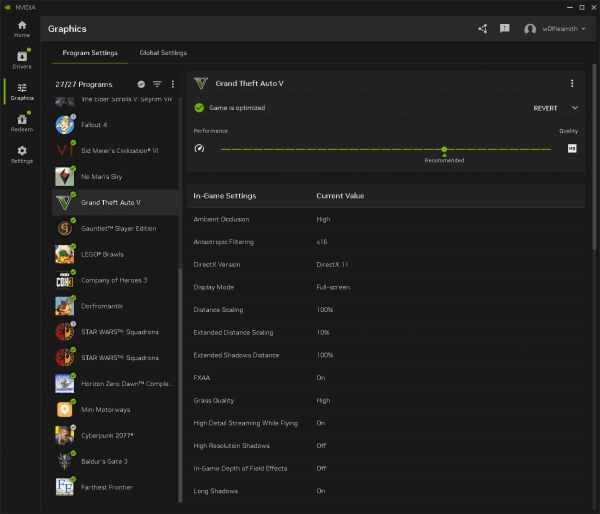
На вкладке «Графика» вы найдете простой унифицированный интерфейс для глобальных настроек игры или настроек для каждого приложения. Нажмите на название игры, чтобы увидеть, как ваши настройки уже были оптимизированы во время установки. Все, что отмечено зеленой галочкой, уже должно быть оптимизировано.
Вы увидите серый знак минуса, если он не оптимизирован, или восклицательный знак, если есть проблема. Конечно же, в последний раз я запускал Cyberpunk 2077 из-за каких-то настроек монитора и оставил его в совершенно неиграбельном состоянии. Один щелчок по кнопке «Оптимизировать», и все снова стало как по маслу.
Нажмите меню из трех точек в игре, чтобы найти кнопку «Запуск». Было бы неплохо, если бы в будущих версиях это было более заметно, а не пряталось в меню. После запуска игры нажмите Alt-Z в любой момент, чтобы открыть наложение, которое дает вам быстрый доступ к игровой статистике, фильтрам и функциям записи.
Если вам просто нужна текущая частота кадров и загрузка графического процессора, используйте вместо этого Alt-R. Вы также можете точно настроить, какую статистику вы увидите в наложении производительности.
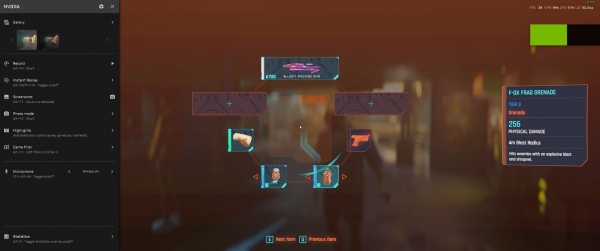
Вы также можете включать и выключать новые фильтры RTX во время игры, чтобы увидеть, какую разницу они имеют. Вот скриншот из Cyberpunk 2077 в настройках по умолчанию:

А вот скриншот игры с включенной функцией Dynamic Vibrance:

Вы можете смягчить фильтр, если он покажется вам слишком сильным, но я считаю, что он чрезвычайно полезен в такой темной и мрачной игре, как эта, где в некоторых средах мне часто трудно что-либо увидеть.
Обратите внимание: если в игре есть встроенный режим HDR и вы его активировали, фильтры RTX Dynamic Vibrance и RTX HDR, похоже, не имеют никакого значения, поскольку они не могут суммироваться.
Если вы вошли в систему, на экране «Погасить» будет показано все, что можно требовать. Наконец, на экране настроек отображается краткий обзор характеристик вашей системы.
Чего не хватает в приложении Nvidia?
К сожалению, еще не все настройки реализованы, поэтому вы все равно найдете панель управления Nvidia и значок GeForce Experience на панели задач (если только вы не выполните чистую установку; для меня это, похоже, удалило GeForce Experience). Хотя в конечном итоге это и запланировано, пока нет поддержки разгона через приложение Nvidia или отката драйверов.
Стримеры и создатели контента также могут быть разочарованы, узнав, что некоторые функции были удалены.
В соответствии с Объявление от NVIDIA: «Мы приняли решение прекратить использование некоторых функций, которые использовались недостаточно, особенно там, где существуют хорошие альтернативы. Это прекращение включает в себя трансляцию на Twitch и YouTube, обмен изображениями и видео на Facebook и YouTube, а также фоторежим 360 и стереосъемку».
«Оптимизация функций помогает установке приложений NVIDIA вдвое сократить время, обеспечивает на 50 % более отзывчивый пользовательский интерфейс и занимает на 17 % меньше дискового пространства, чем GeForce Experience».
Приложение Nvidia может автоматически оптимизировать ваши игры, но при этом обеспечивает полный контроль над каждым приложением или глобально, который вы можете переопределить с помощью индивидуальных предпочтений. У геймеров нет особых причин не устанавливать новое приложение Nvidia.
Это единое унифицированное приложение для всего, что предлагает Nvidia, о некоторых из которых вы, вероятно, даже не подозревали из-за запутанного интерфейса GeForce Experience.